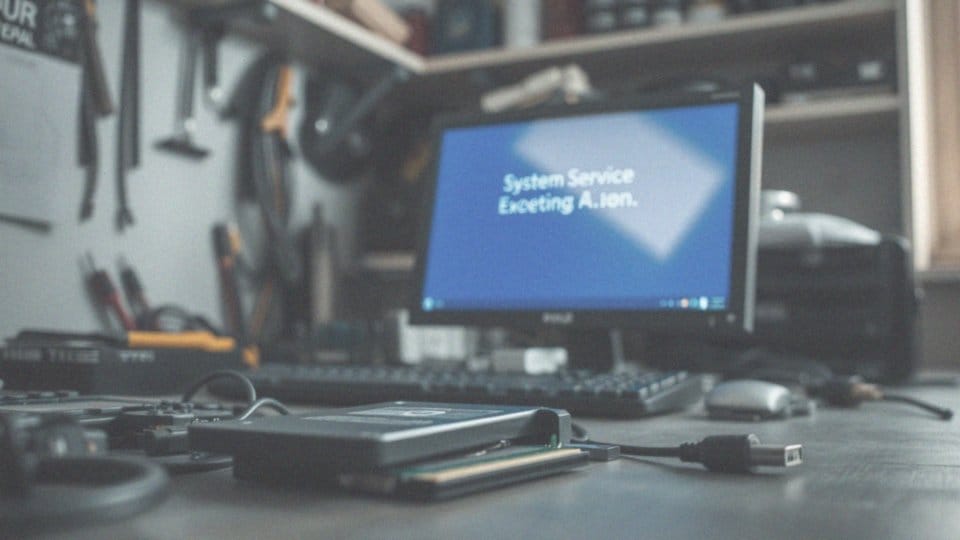Spis treści
Co to jest błąd „Critical Process Died” w Windows 10?
Błąd „Critical Process Died” w Windows 10, znany również jako kod 0x000000EF, to poważny kłopot, który objawia się niebieskim ekranem śmierci, zwanym BSOD. Do takiej sytuacji dochodzi, gdy istotny proces systemowy nagle przestaje funkcjonować, co uniemożliwia kontynuację pracy systemu. Tego typu błędy często mają miejsce po aktualizacjach lub jeśli pojawiają się problemy z plikami systemowymi.
Zdarzenia te wskazują na krytyczne problemy, które należy jak najszybciej rozwiązać, aby przywrócić stabilność systemu operacyjnego. Po wystąpieniu przeszkody „Critical Process Died”, kluczowe jest dokładne zdiagnozowanie sytuacji, by uniknąć przyszłych awarii.
Jakie są przyczyny wystąpienia błędu „Critical Process Died”?
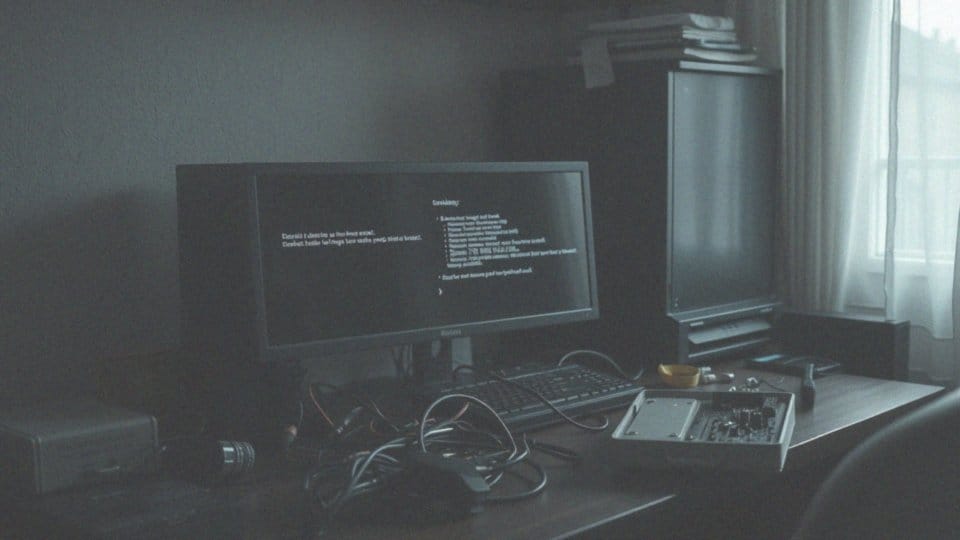
Błąd „Critical Process Died” może mieć różnorodne przyczyny. Oto niektóre z nich:
- uszkodzone pliki systemowe,
- niewłaściwe sterowniki urządzeń,
- problemy z pamięcią RAM,
- nieprawidłowości w systemie plików,
- ataki wirusów czy złośliwego oprogramowania,
- uszkodzone sektory na dysku twardym,
- problemy z kompatybilnością,
- wadliwe oprogramowanie firmware,
- nieaktualne lub niewłaściwe sterowniki,
- niewielka ilość wolnego miejsca na dysku twardym.
Te czynniki mogą znacząco wpływać na wystąpienie błędu „Critical Process Died” w systemie Windows 10.
Jakie są objawy błędu „Critical Process Died”?
Najbardziej zauważalnym objawem błędu „Critical Process Died” jest niebieski ekran śmierci, znany jako BSOD, z kodem błędu 0x000000EF. Taki problem może prowadzić do szeregu komplikacji w funkcjonowaniu systemu operacyjnego, takich jak:
- zawieszanie się komputera,
- dziwne restartowanie,
- trudności przy uruchamianiu.
Użytkownicy często skarżą się na spowolnienie działania urządzenia oraz na to, że programy przestają odpowiadać. Gdy próby uruchomienia systemu w standardowym trybie kończą się powrotem do tego samego niebieskiego ekranu, to oznacza, że mogą występować poważne trudności. Takie symptomy sugerują, że konieczna jest szczegółowa diagnoza oraz podjęcie kroków naprawczych. W przeciwnym razie, użytkownik może zaryzykować utrata danych oraz dalsze problemy z niestabilnością systemu.
Jakie inne problemy mogą prowadzić do niebieskiego ekranu śmierci związane z błędem „Critical Process Died”?

Oprócz błędu „Critical Process Died”, istnieje wiele innych czynników, które mogą wywołać niebieski ekran śmierci (BSOD). Często te problemy są związane z nieprawidłowościami w urządzeniach. W Menedżerze urządzeń można zauważyć żółte wykrzykniki, co wskazuje na uszkodzone lub niekompatybilne sterowniki systemowe. Co więcej, awarie sprzętowe, na przykład:
- pamięci RAM,
- dysku twardego.
mogą również prowadzić do pojawienia się BSOD. Szczególnie groźne są uszkodzone sektory na dysku, które mogą skutkować utratą danych. Problemy z systemem plików mogą dodatkowo komplikować prawidłowe działanie systemu operacyjnego. Nie można też zapominać o zagrożeniach związanych ze złośliwym oprogramowaniem lub wirusami, które mogą zakłócać funkcjonowanie kluczowych procesów i plików systemowych, prowadząc do krytycznych błędów. Dlatego, gdy natrafimy na BSOD, niezwykle ważne jest, aby szybko podjąć działania diagnostyczne. Pomoże to w zidentyfikowaniu przyczyny problemu i zminimalizuje ryzyko jego ponownego wystąpienia.
Dlaczego błąd „Critical Process Died” często występuje po aktualizacji systemu?
Błąd „Critical Process Died” często pojawia się po aktualizacji systemu z kilku istotnych przyczyn:
- nowe aktualizacje mogą wprowadzać sterowniki, które nie są zgodne z istniejącym oprogramowaniem,
- nieprawidłowe sterowniki są przyczyną awarii krytycznych procesów, co skutkuje pojawieniem się niebieskiego ekranu śmierci,
- aktualizacje mogą prowadzić do uszkodzenia plików systemowych,
- przerwy w zasilaniu lub inne błędy podczas instalacji mogą doprowadzić do utraty danych,
- wprowadzenie nowych lub zmodyfikowanych aktualizacji może skutkować konfliktami z posiadanym sprzętem lub oprogramowaniem.
Czasami aktualizacje ujawniają wcześniejsze problemy, które w starszych wersjach nie były zauważalne. W rezultacie użytkownicy zaczynają dostrzegać, że ich systemy stają się mniej stabilne, co prowadzi do wystąpienia błędu „Critical Process Died”. Zrozumienie tych zjawisk jest niezwykle ważne dla efektywnego zarządzania oraz naprawy systemów operacyjnych po przeprowadzonych aktualizacjach.
Jak brakujące lub uszkodzone pliki systemowe wpływają na błąd „Critical Process Died”?
Brakujące lub uszkodzone pliki systemowe mogą znacząco przyczynić się do wystąpienia błędu „Critical Process Died”. Kiedy te istotne komponenty są usunięte czy zniszczone, Windows ma trudności z uruchomieniem kluczowych procesów, co w efekcie prowadzi do awarii całego systemu.
Uszkodzenia mogą być wynikiem różnych czynników, takich jak:
- błędy zapisu,
- ataki wirusów,
- problemy z instalacją aplikacji.
Niezdrowy stan plików systemowych przekłada się na stabilność systemu operacyjnego, co objawia się w postaci tzw. niebieskiego ekranu śmierci. Na przykład, brakujący plik, który odpowiada za komunikację między procesami, może uniemożliwiać płynne działanie całego systemu, co skutkuje przerwami w jego pracy w kluczowych momentach. Dodatkowo, fragmentacja systemu plików może utrudniać dostęp do danych, co tylko pogarsza sytuację.
Dlatego tak istotne jest przeprowadzenie naprawy uszkodzonych lub brakujących plików systemowych, na przykład przy użyciu narzędzi:
- SFC (System File Checker),
- DISM (Deployment Imaging Service and Management Tool),
- aby przywrócić stabilność.
W przeciwnym razie, użytkownicy mogą borykać się z częstymi błędami, co stanowi poważne ryzyko dla integralności danych oraz wydajności systemu.
Jakie działania naprawcze należy podjąć w przypadku błędu „Critical Process Died”?
Gdy napotkasz błąd „Critical Process Died”, warto podjąć kilka działań, aby go naprawić. Na początek uruchom komputer w trybie awaryjnym – to ograniczy działanie niektórych usług i pomoże w diagnostyce problemu. W tym trybie możesz przeprowadzić skanowanie za pomocą polecenia SFC /Scannow, które naprawia uszkodzone pliki systemowe. Odpowiednie naprawy tych plików są niezwykle ważne, gdyż ich uszkodzenie może prowadzić do kolejnych trudności.
Kolejnym krokiem jest użycie polecenia DISM, które zadziała w przypadku, gdy standardowe metody okażą się nieskuteczne i pomoże w naprawie obrazu systemu. Dobrze jest również uruchomić Check Disk (Chkdsk), aby ocenić stan systemu plików i naprawić wszelkie uszkodzone sektory na dysku twardym.
Nie zapominaj również o regularnym testowaniu pamięci RAM przy pomocy odpowiednich narzędzi diagnostycznych, co może zapobiec przyszłym problemom. Uaktualnienie sterowników w Menedżerze urządzeń także może rozwiązać potencjalne trudności wynikające z niekompatybilności oprogramowania. Dodatkowo, wykonanie skanowania w poszukiwaniu wirusów i złośliwego oprogramowania, które mogą zaburzać kluczowe procesy, ma istotne znaczenie.
Jeśli powyższe metody nie przyniosą oczekiwanych rezultatów, warto rozważyć przywrócenie systemu do wcześniejszego punktu lub, w ostateczności, jego reinstalację. Wdrożenie tych rozwiązań może znacznie poprawić stabilność twojego systemu operacyjnego Windows 10.
Jak uruchomić Check Disk (chkdsk) w celu naprawy błędów systemu plików?
Aby uruchomić narzędzie Check Disk (chkdsk) i usunąć błędy systemu plików, rozpocznij od otwarcia wiersza poleceń z uprawnieniami administratora. Wpisz „cmd” w pasku wyszukiwania, a potem kliknij prawym przyciskiem na „Wiersz poleceń” i wybierz opcję „Uruchom jako administrator”.
Po uruchomieniu wiersza poleceń, wpisz komendę „chkdsk /r” i naciśnij Enter. Parametr /r każe narzędziu wykrywać uszkodzone sektory na dysku oraz próbować odzyskać informacje, które można odczytać. Jeżeli system poinformuje cię, że chkdsk nie może się rozpocząć, ponieważ dysk jest aktualnie używany, zaproponuje zaplanowanie skanowania podczas następnego uruchomienia komputera. Warto w takim przypadku się zgodzić.
Po restarcie maszyna uruchomi chkdsk, który przeprowadzi skanowanie dysku w poszukiwaniu błędów i naprawi wszelkie wykryte problemy. Regularne korzystanie z Check Disk jest kluczowe dla:
- odzyskiwania uszkodzonych sektorów,
- eliminacji błędów systemu plików,
- podnoszenia stabilności systemu operacyjnego.
Co więcej, narzędzie to można również uruchomić w Środowisku Odzyskiwania, co jest niezwykle pomocne, gdy napotykasz poważne trudności z systemem.
Co zrobić, aby uruchomić skanowanie SFC /Scannow?
Aby przeprowadzić skanowanie przy użyciu narzędzia SFC /Scannow, wykonaj następujące kroki:
- otwórz wiersz poleceń z uprawnieniami administratora,
- wpisz „cmd” w pasku wyszukiwania,
- kliknij prawym przyciskiem myszy na wynik „Wiersz poleceń”,
- wybierz opcję „Uruchom jako administrator”,
- po uruchomieniu wiersza poleceń, wpisz komendę „sfc /scannow” i naciśnij Enter.
Narzędzie System File Checker (SFC) rozpocznie proces skanowania systemowych plików chronionych, sprawdzając ich integralność. W przypadku wykrycia jakichkolwiek uszkodzonych plików, SFC postara się je naprawić, zastępując je właściwymi kopiami z pamięci podręcznej. Ten cały proces może zająć od kilku do kilkunastu minut, w zależności od kondycji twojego systemu. Po zakończeniu skanowania, SFC wygeneruje raport z wynikami, a wszelkie istotne dane dotyczące tego skanowania zostaną zapisane w Dzienniku CBS.Log, co umożliwi dalszą analizę ewentualnych problemów.
Jak używać polecenia DISM do naprawy systemu?
Aby skorzystać z polecenia DISM (Deployment Image Servicing and Management) w celu naprawy systemu, należy najpierw uruchomić wiersz poleceń z uprawnieniami administratora. Możesz to zrobić, wyszukując „cmd”, a następnie klikając prawym przyciskiem myszy na „Wiersz poleceń” i wybierając „Uruchom jako administrator”. Oto istotne polecenia DISM, które warto wykorzystać:
- DISM /Online /Cleanup-Image /CheckHealth – to polecenie ocenia stan obrazu systemowego, sygnalizując ewentualne problemy,
- DISM /Online /Cleanup-Image /ScanHealth – skanowanie obrazu w celu wykrycia uszkodzeń, co jest szczególnie pomocne przed przystąpieniem do naprawy,
- DISM /Online /Cleanup-Image /RestoreHealth – to polecenie przywraca obraz systemu, pobierając brakujące bądź uszkodzone pliki z Windows Update, co zwiększa stabilność systemu.
Warto korzystać z DISM, gdy inne metody, takie jak sfc /scannow, nie działają tak efektywnie, jak byśmy oczekiwali. Regularne stosowanie tych narzędzi pozwala na zabezpieczenie integralności systemu i zmniejsza ryzyko wystąpienia krytycznych błędów, jak na przykład „Critical Process Died”.
Jak zainstalować najnowsze aktualizacje, aby naprawić błąd „Critical Process Died”?
Aby zainstalować najnowsze poprawki i rozwiązać problem „Critical Process Died” w Windows 10, wykonaj poniższe czynności:
- Naciśnij przycisk „Start”, a następnie wybierz „Ustawienia” (ikona przypominająca zębatkę),
- Przejdź do sekcji „Aktualizacja i zabezpieczenia”,
- Kliknij „Sprawdź aktualizacje”, aby system mógł poszukać dostępnych plików,
- Gdy wyszukiwanie się zakończy, jeśli pojawią się aktualizacje, wybierz „Zainstaluj teraz”,
- Po zakończeniu instalacji, warto uruchomić komputer ponownie, aby dopełnić wszystkie zmiany.
Aktualizacja systemu nie tylko może rozwiązać problem „Critical Process Died”, ale także poprawić stabilność całego systemu. Dodatkowo, zaktualizowane sterowniki mogą eliminować możliwe konflikty. Regularne aktualizowanie systemu jest niezwykle istotne, aby Windows działał sprawnie oraz aby zapewnić sobie ochronę przed błędami i zagrożeniami.
Kiedy warto rozważyć reinstalację systemu w przypadku błędu „Critical Process Died”?
Reinstalacja systemu staje się niezbędna w przypadku wystąpienia błędu „Critical Process Died”. Jest to szczególnie istotne, gdy inne sposoby naprawy, takie jak SFC czy DISM, zawodzą. W sytuacji, gdy twój system działa niestabilnie lub często kończysz na niebieskim ekranie, reinstalacja może okazać się koniecznością.
Zanim jednak przystąpisz do tego kroku, pamiętaj o:
- wykonaniu kopii zapasowej danych,
- przeprowadzeniu czystego rozruchu,
- ograniczeniu liczby uruchamianych przy starcie usług i programów.
To może znacząco wpłynąć na poprawę stabilności systemu. Reinstalując system, przywracasz go do stanu początkowego, co pozwala na usunięcie uszkodzonych plików, sterowników oraz oprogramowania, dając nowy start w pracy. Jeśli jednak po reinstalacji system nadal nie funkcjonuje prawidłowo, warto zdiagnozować, czy to nie sprzęt jest przyczyną problemów, co mogłoby prowadzić do dalszych trudności.
Jak przywracanie systemu może prowadzić do zawieszenia komputera?
Przywracanie systemu to przydatne narzędzie, lecz czasem może doprowadzić do zawieszenia komputera. Takie sytuacje mają miejsce zazwyczaj, gdy proces jest nagle przerywany. Przyczyny tego mogą być różnorodne, począwszy od:
- problemów z zasilaniem,
- uszkodzonych punktów przywracania,
- konfliktów z plikami wykorzystywanymi przez inne aplikacje.
Na przykład, jeśli program intensywnie korzysta z plików systemowych, ich przywrócenie może prowadzić do niestabilności komputera i zawieszania się systemu. Dlatego przed przystąpieniem do procesu przywracania ważne jest, aby upewnić się, że żaden kluczowy program nie jest uruchomiony. W przypadku napotkania trudności, dobrze jest przeprowadzić diagnostykę oraz skorzystać z wcześniejszych punktów przywracania, które sprawiały, że system funkcjonował bez problemów. Jakiekolwiek awarie w dalszym etapie mogą utrudniać rokowania naprawy i prowadzić do poważniejszych kłopotów.
Jakie są wskazówki dotyczące usuwania złośliwego oprogramowania w kontekście tego błędu?

Usunięcie złośliwego oprogramowania to kluczowy krok w przypadku wystąpienia błędu „Critical Process Died”. Aby osiągnąć maksymalną efektywność tego procesu, warto przeprowadzić pełne skanowanie systemu przy użyciu nowoczesnego programu antywirusowego. Taki krok pozwala na wykrycie i eliminację potencjalnych zagrożeń, które mogą wpływać na działanie komputera. Dobrym pomysłem jest sięgnięcie po
- specjalistyczne narzędzia,
- jak np. Malwarebytes,
- które zostały stworzone z myślą o wykrywaniu ukrytych wirusów oraz trojanów.
Najlepiej jest przeprowadzać skanowanie w trybie awaryjnym. To podejście ogranicza wpływ ewentualnych złośliwych programów na proces, ponieważ system w tym trybie uruchamia jedynie podstawowe usługi, co zwiększa szanse na prawidłowe zidentyfikowanie i usunięcie zagrożeń. Po ukończeniu skanowania i usunięciu podejrzanych składników, warto zrestartować komputer, aby upewnić się, czy problem z błędem „Critical Process Died” został rozwiązany. Nie można zapominać o regularnej aktualizacji programu antywirusowego. Dzięki temu zapewnimy sobie lepszą ochronę przed ewentualnymi przyszłymi atakami.